스크래치 S4A x LED
2015-01-26 16:53:06
개요
Scratch for Arduino(S4A)에 대한 소개와 설치에서 S4A에 대해 간단하게 소개하고 아두이노와 연결까지 해보았습니다.
이번 컨텐츠에서는 Scratch for Arduino(S4A)를 이용해서 간단한 Blink 예제를 만들어 보겠습니다.

부품 목록
| NO | 부품명 | 수량 | 상세설명 |
| 1 | 오렌지 보드 | 1 | |
| 2 | LED | 1 | |
| 3 | 브레드 보드 | 1 | |
| 4 | 점퍼케이블 | 3 |
| 부품명 | 오렌지 보드 | LED | 브레드 보드 | 점퍼케이블 |
| 파트 |  |
 |
 |
 |
하드웨어 making
브레드 보드
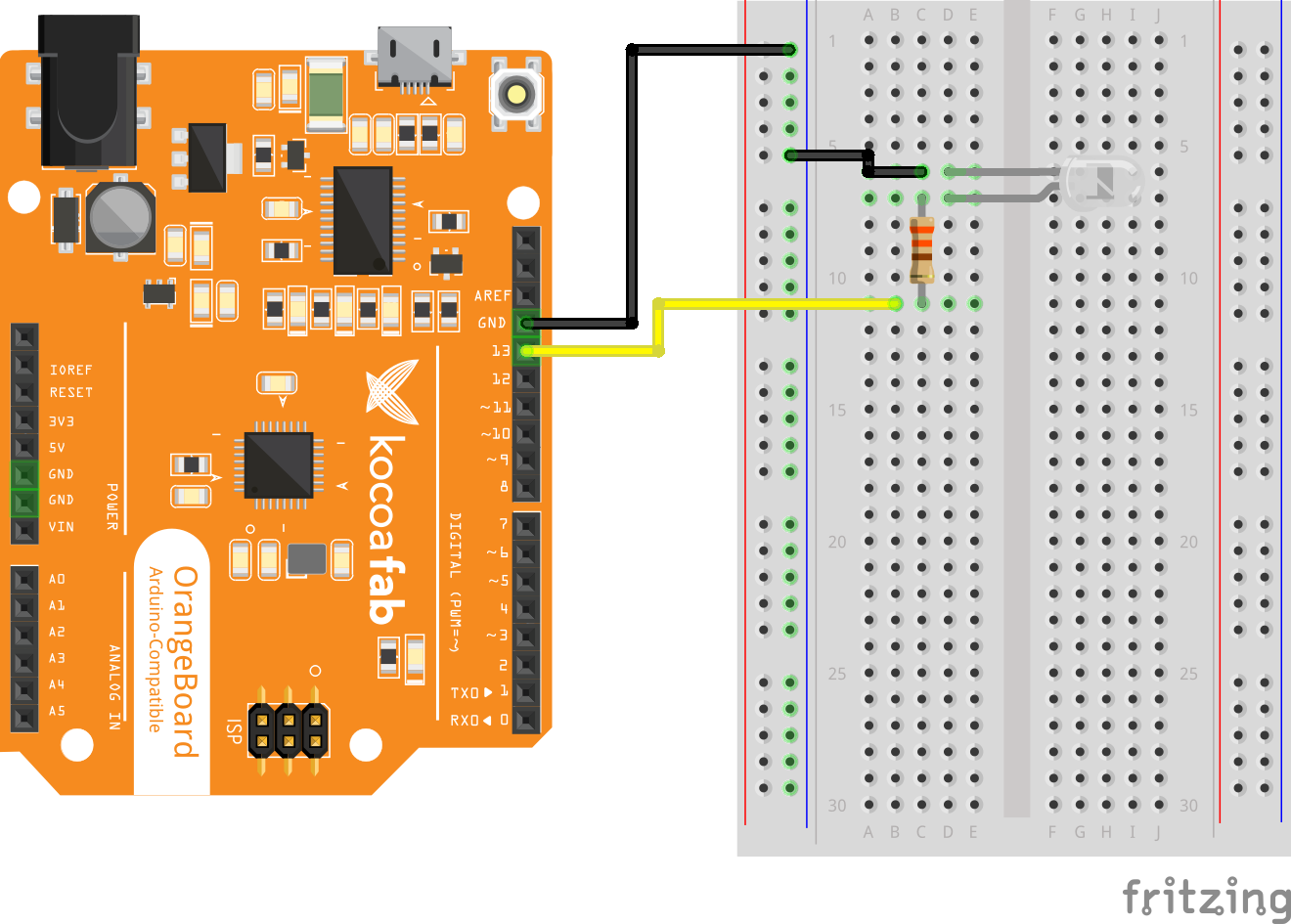
전자회로도
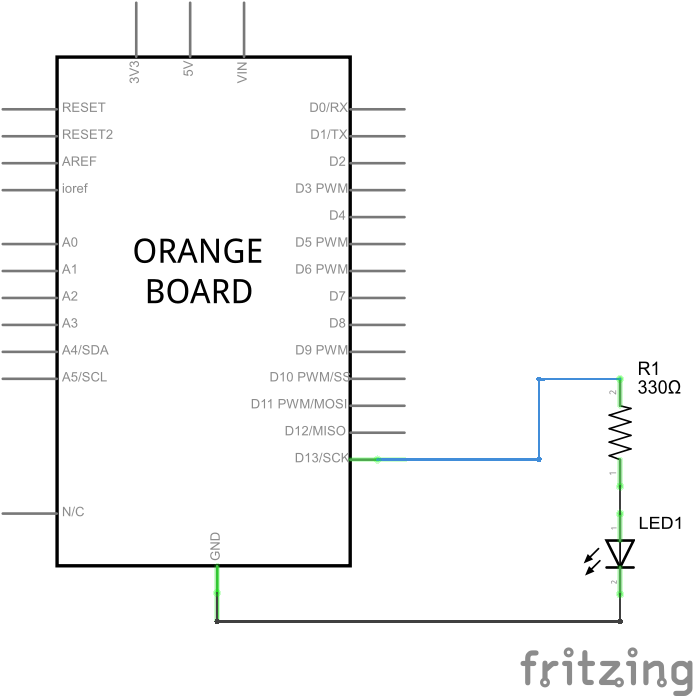
스크래치 만들기
밑의 과정을 하기 전에 Scratch for Arduino(S4A)에 대한 소개와 설치 컨텐츠를 보시고 스크래치 설치와 아두이노 연결을 하시기 바랍니다.
아두이노에 LED를 연결하고 LED를 켜고 꺼봅니다. 13번 핀에 LED를 연결하고, 왼쪽에 동작칸에서 [디지털 13번 출력 켜짐]과 [디지털 13번 출력 꺼짐] 을 오른쪽 스크립트 빈칸에 드래그 해줍니다.
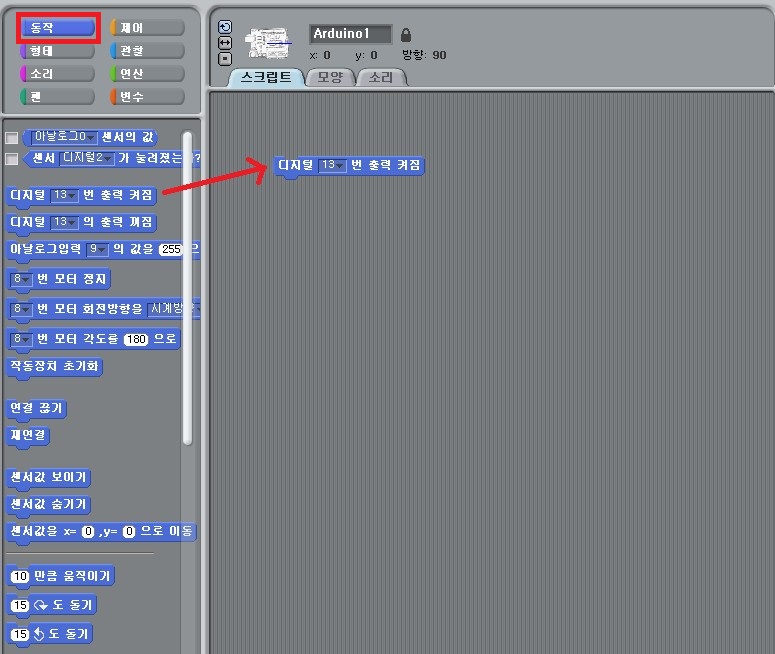
이렇게 드래그 해준 블럭을 클릭 하면 해당 동작을 실행하게 됩니다. (출력 켜짐을 누르면 LED에 불이 켜지고, 출력 꺼짐을 누르면 LED에 불이 꺼집니다.)
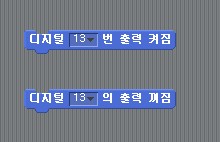
이 다음으로는 LED가 깜빡이게 하기 위해서 LED의 불을 키고 끌때 중간에 딜레이를 넣어 줍니다.
제어칸에 1초 기다리기를 옆으로 드래그 한 후, 13번 출력 켜짐 / 꺼짐 사이와 마지막 부분에 넣어 줍니다.
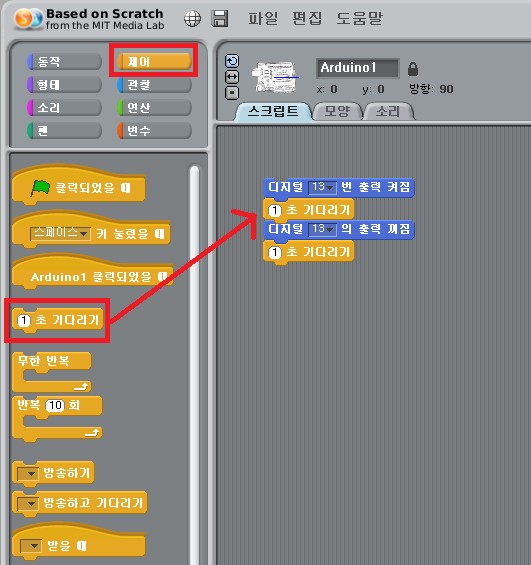
이렇게 만들면 블럭 클릭시 불을 켜고 중간에 1초 대기 하고 불을 끄고 1초간 대기합니다.(아직 한사이클만 돌게 됩니다.)
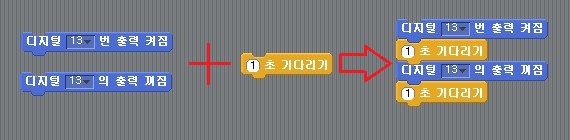
딜레이를 넣어 줄 때는 각 블럭 사이에 오목하거나 볼록 나온 부분이 있으니 여기에 맞게 블럭들을 연결해 주시면 됩니다.
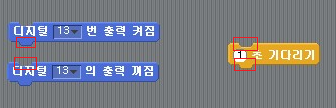
마지막으로 계속 깜빡이게 하기 위해(Sketch를 쓰시는 분들은 loop() 와 같은) 무한 반복 블럭을 넣어서 사이클을 계속 반복해 줍니다.
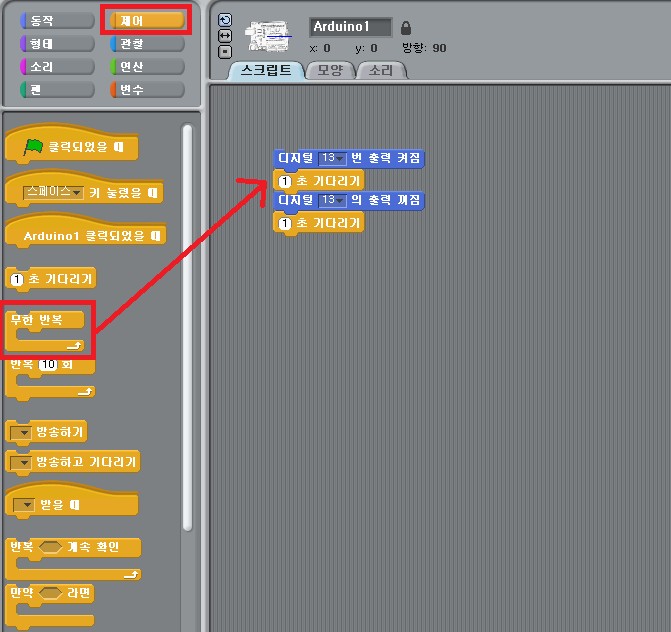
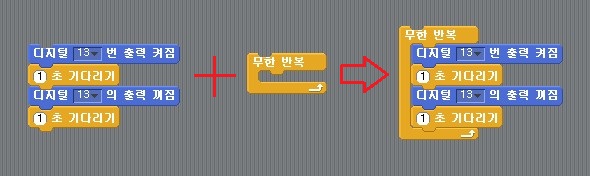
여기까지 완료 하였으면 블럭을 클릭해 주면 해당 동작을 실행하게 됩니다.
실행 중인 블럭은 밑의 사진과 같이 하얀색 테두리가 생깁니다.
제어칸에 1초 기다리기를 옆으로 드래그 한 후, 13번 출력 켜짐 / 꺼짐 사이와 마지막 부분에 넣어 줍니다.
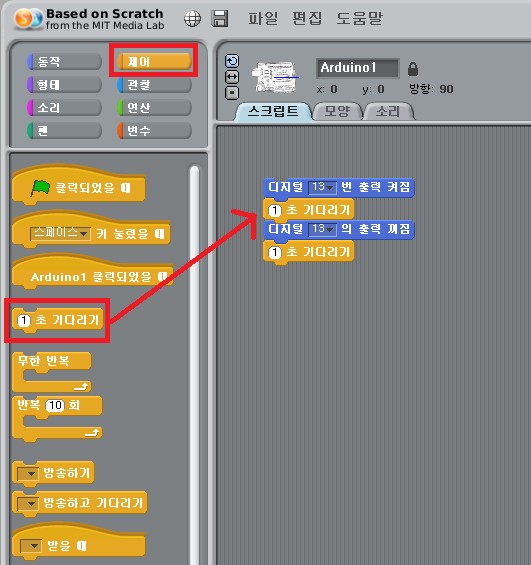
이렇게 만들면 블럭 클릭시 불을 켜고 중간에 1초 대기 하고 불을 끄고 1초간 대기합니다.(아직 한사이클만 돌게 됩니다.)
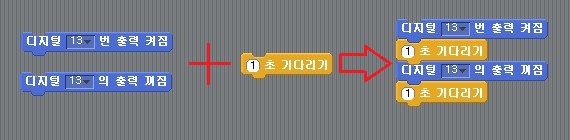
딜레이를 넣어 줄 때는 각 블럭 사이에 오목하거나 볼록 나온 부분이 있으니 여기에 맞게 블럭들을 연결해 주시면 됩니다.
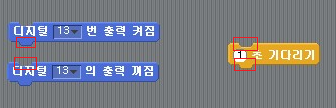
마지막으로 계속 깜빡이게 하기 위해(Sketch를 쓰시는 분들은 loop() 와 같은) 무한 반복 블럭을 넣어서 사이클을 계속 반복해 줍니다.
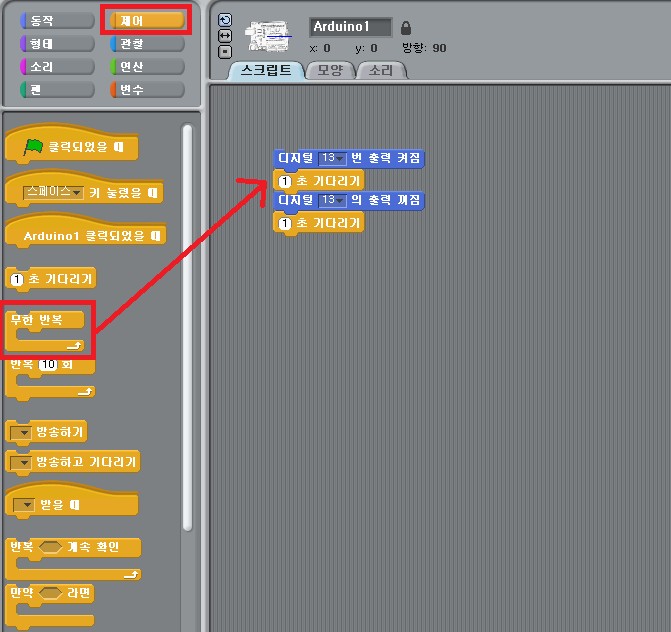
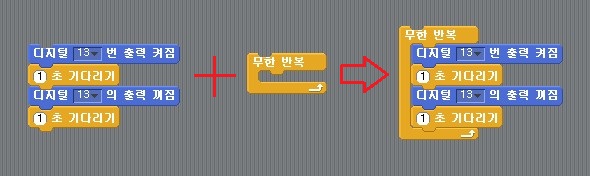
여기까지 완료 하였으면 블럭을 클릭해 주면 해당 동작을 실행하게 됩니다.
실행 중인 블럭은 밑의 사진과 같이 하얀색 테두리가 생깁니다.
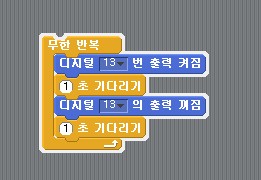
블럭을 클릭해 주고 아두이노에 연결된 LED가 깜빡이는지 확인해 봅시다.
* 제대로 깜빡이지 않는다면 스크래치와 아두이노간 연결이 되지 않았을 수 있으니 전 컨텐츠를 확인하셔서 다시 아두이노와 연결해 보시기 바랍니다.

kocoafabeditor 
항상 진취적이고, 새로운 것을 추구하는 코코아팹 에디터입니다!
 스크래치, LED, 아두이노, 오렌지보드
스크래치, LED, 아두이노, 오렌지보드





